会声会影X9画中画滤镜如何使用?
会声会影X9画中画滤镜如何使用?会声会影x9功能强大全面,素材覆盖面广,操作简单,深受用户喜爱。会声会影X9中的画中画可以实现的主要功能有:运动路径设置,修建,透明度,旋转,边框,阴影,倒影。将这些功能组合起来可以实现很多很漂亮的动画效果。下面系统天地官网小编就给大家分享一下会声会影X9画中画滤镜使用教程,感兴趣的小伙伴一起来了解一下吧。
会声会影X9画中画滤镜使用教程:
一、运动轨迹设置
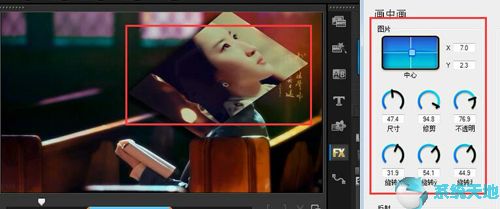
运动路径的设置主要是设置图片这一款,里面的X/Y的位置,大小,旋转,修剪,透明度,配合关键帧完成动画效果,具体操作如下:
1、将素材导入轨道上,然后在滤镜中选择“画中画滤镜”,添加;
2、在属性中选择“自定义滤镜”,点击打开,然后在“图片”那一侧在起始帧设置素材的位置、大小和透明度,然后在末尾帧同样也设置好之后点击行。
这样动画就设置好了,其中需要注意的是,如果需要露出底部的背景,需要为添加了画中画滤镜的素材添加一个全白遮罩,不然会被黑色图层挡住。
二、边框阴影设置
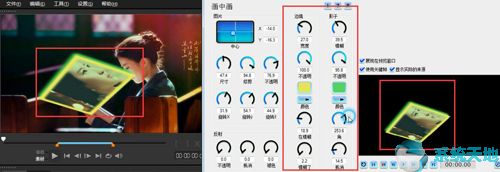
边框阴影的设置主要是边境和影子,里边关键的是透明度,有人设置半天也没有效果这个主要是透明度没有调好,将不透明度调到100%就能看到了,操作只要安装上面的数值选择就好,起始帧与末尾帧的颜色可以设置成不同的颜色,这样会有颜色渐变的过程。
三、投射设置

投射就是倒影的意思,同样也是设置数值。不透明度,抵消,褪色三个数值分别代表:倒影的透明度,倒影离原本素材的远近以及倒影的长度。
四、模板样式
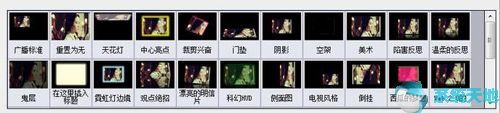
如果不知如何制作的,可以参考画中画滤镜中自带的效果,之后可以自己在模板的基础上修改数值就可以了。
以上就是系统天地官网小编给大家分享的会声会影X9画中画滤镜使用教程啦,还不知道如何使用会声会影画中画滤镜的小伙伴赶紧学习起来吧,关注系统天地官网,解锁更多教程。




